ファイル、フォルダ、またはその他の項目を右クリックしたときに表示されるWindowsのデフォルトの[送信]メニューは、ファイル/フォルダをPCから外部ドライブまたはデバイスにすばやく送信するのに非常に便利です。 Shiftキーを押しながらファイルまたはフォルダを右クリックすると、[送信先]メニューに追加の場所を表示できますが、Microsoftでは、[新規]を追加または削除して[送信先]メニューのデフォルトの場所をカスタマイズすることはできません。場所です。 場所を追加または削除するには、C:¥Users¥UserName¥AppData¥Roaming¥Microsoft¥WindowsにあるSendToフォルダを開く必要があります。

手動で新しい場所を追加するのは面倒な作業であるため、Windowsの愛好家はSend Toメニューをカスタマイズするのに役立つユーティリティを開発しました。 これまで、Send To Toysという名前の無料ツールでメニューに新しい場所を追加する方法について説明しました。 今回は、あなたと共有するためのより良いツールがあります。
他の場所に送信は、[送信先]メニューリストに新しい場所を追加せずに、任意の場所にファイル/フォルダを送信できる[送信先]メニューの小さな拡張機能です。 拡張機能をインストールすると、[送信先]メニューに[他の場所に送信]オプションが追加されます。
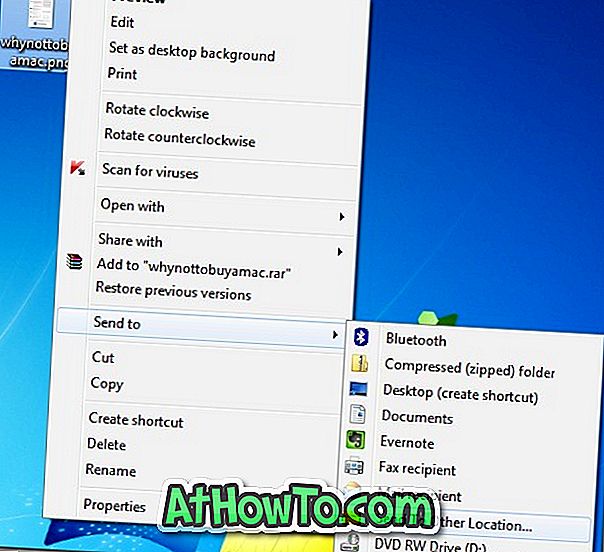
[送信]メニューの[他の場所に送信]オプションを選択すると、ファイル/フォルダを送信するドライブ/フォルダを参照できる小さなボックスが開きます。 このオプションを使用して、ファイルをある場所から別の場所に移動することもできます。 この拡張子の最も良いところは、新しい場所を追加してもデフォルトの[送る]メニューが乱雑にならないことです。 ファイルを右クリックし、[送信]オプションをクリックしてから[他の場所に送信]をクリックして、選択したファイルを送信する場所を参照します。
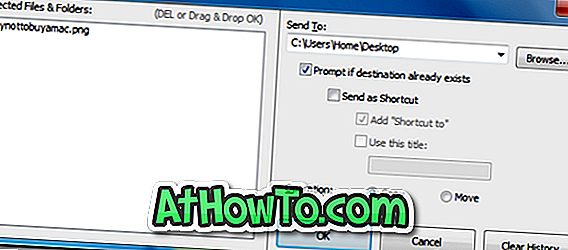
[他の場所に送信]ボックスが開いているときは、ファイル/フォルダをドラッグアンドドロップしてファイルをコピー/移動することもできます。
他の場所に送信は、Windows 7およびWindows 8を含むWindowsのすべての最新バージョンと互換性があります。
ダウンロード他の場所に送信














